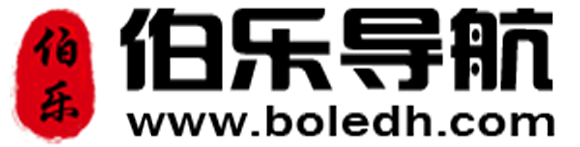一、添加自定义资源库
进入苹果CMS10后台,点击–采集
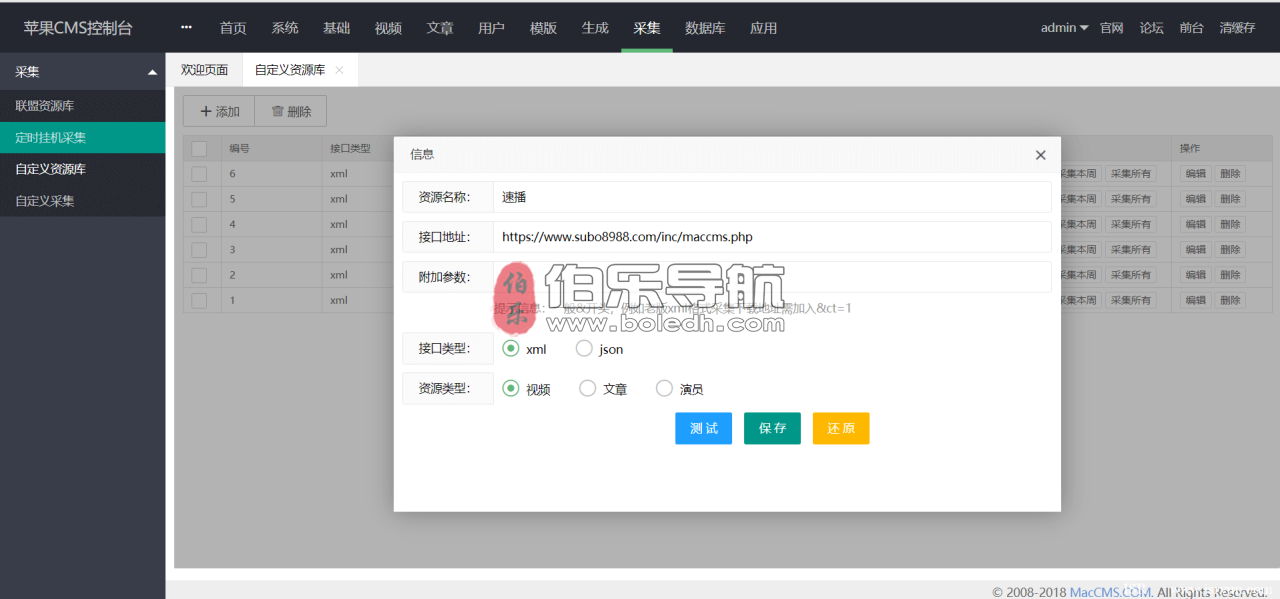
进入maccms系统后台,采集—>自定义资源库—>添加,然后填入接口地址和接口名称即可,如果要采集下载地址则在附加参数一栏添加&ct=1,在线播放不需要填写任何参数。
导入对应的播放器
自定义资源站配置完成后不要忙着采集,还要设置对应的播放器,播放器一般采集站会有提示下载,下载完成解压到本地
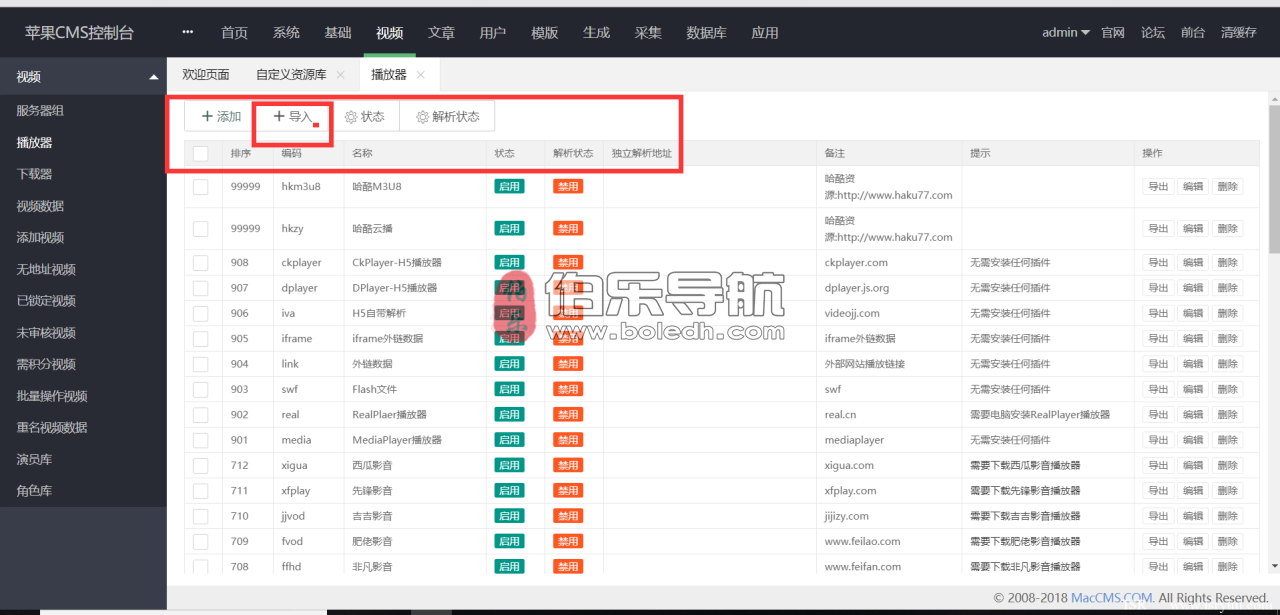
直接点击是—>播放器—>导入,选择对应的播放器导入即可,不然采集到的视频是不会有播放页的。
校验资源站配置是否正确,进一步配置视频分类参数
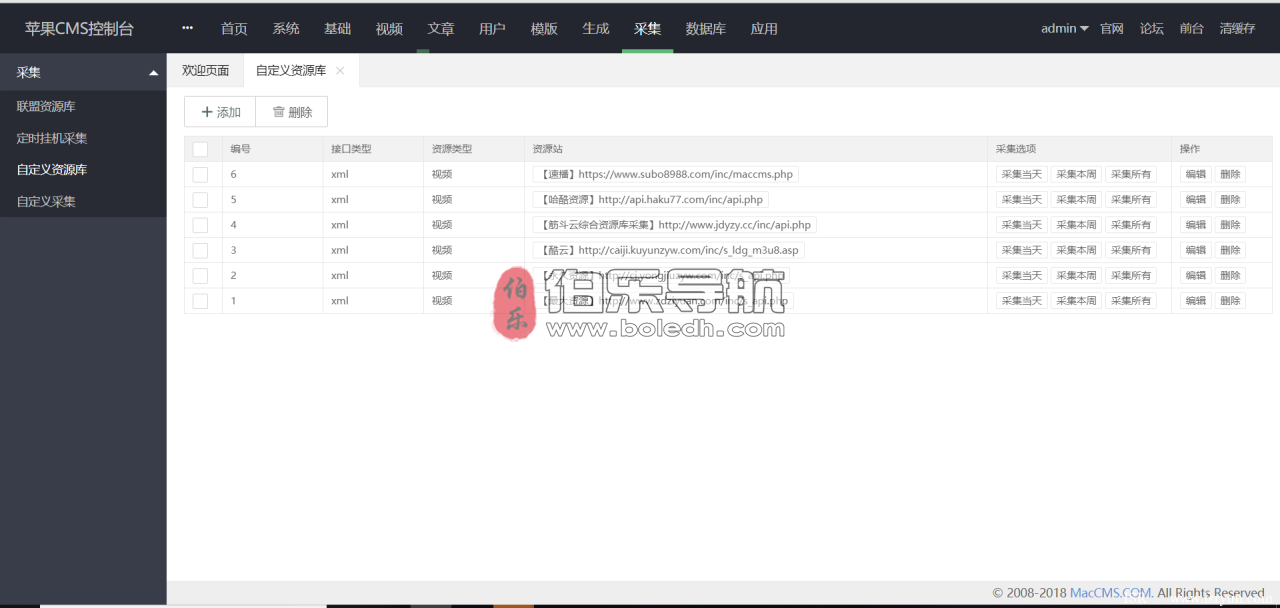
点击添加的资源站名称,进入界面,检验自定义资源站是否正确,若正确则会列出相关参数。
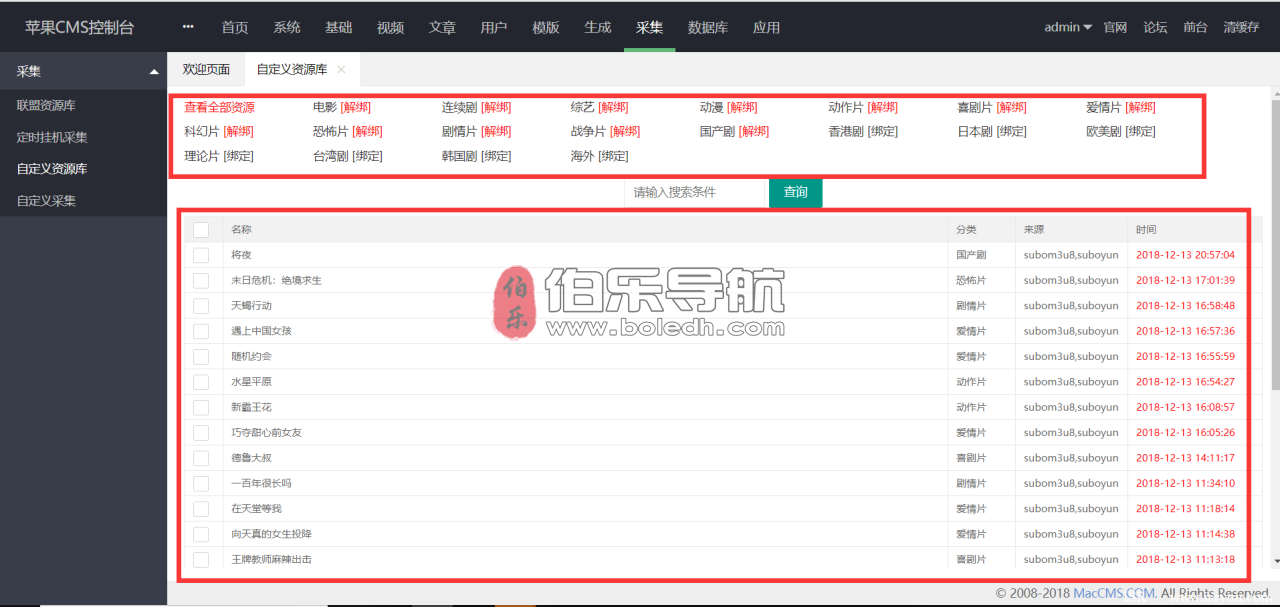
配置成功,绑定各种影片所需要的分类即可,最后选择方的采集按钮即可测试采集入库功能采集
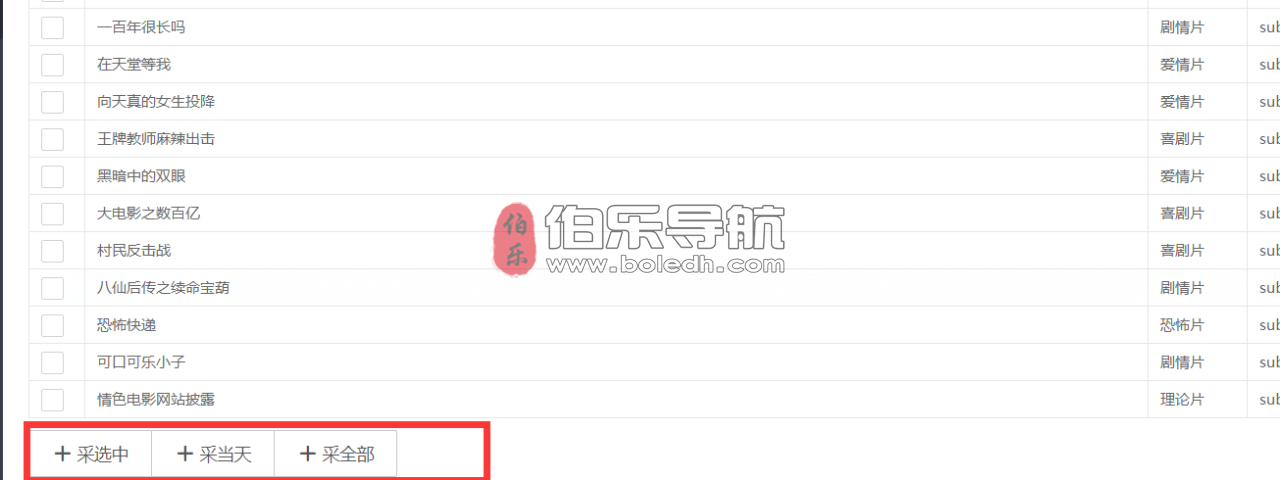
采集开始会有相关提示,红色表示跳过,绿色表示采集入库完成。
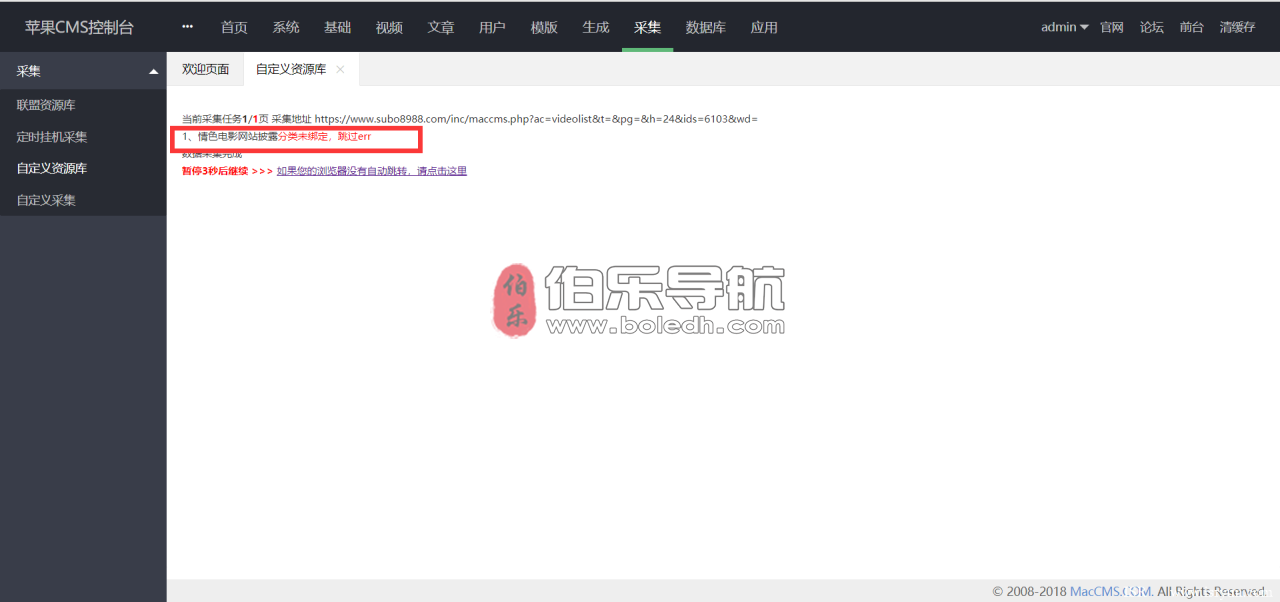
苹果CMS这一点采集非常简单,非常适合小白,就像自然这样。
二、设置定时采集任务
每天手动采集,对于大部分草根站长而言是不现实的,所以我们还需要一个定时采集任务,这样就可以真正解放双手,让网站自动化运行了。非常时候时间不多,但又需要保持资源实时更新的站长。
我们需要做一些准备,打开两个选项卡
maccms后台,系统—>定时任务
maccms后台,系统—>采集—>自定义资源库

打开自定义资源库,鼠标悬停在采集今天、采集本周、采集全部任意一个上面,单击鼠标右键,选择复制链接地址。
打开系统—>定时任务—>添加,把复制到的地址粘贴在附加参数一栏,截图上的是正确配置,直接粘贴是错误的,下面来简单修复一下
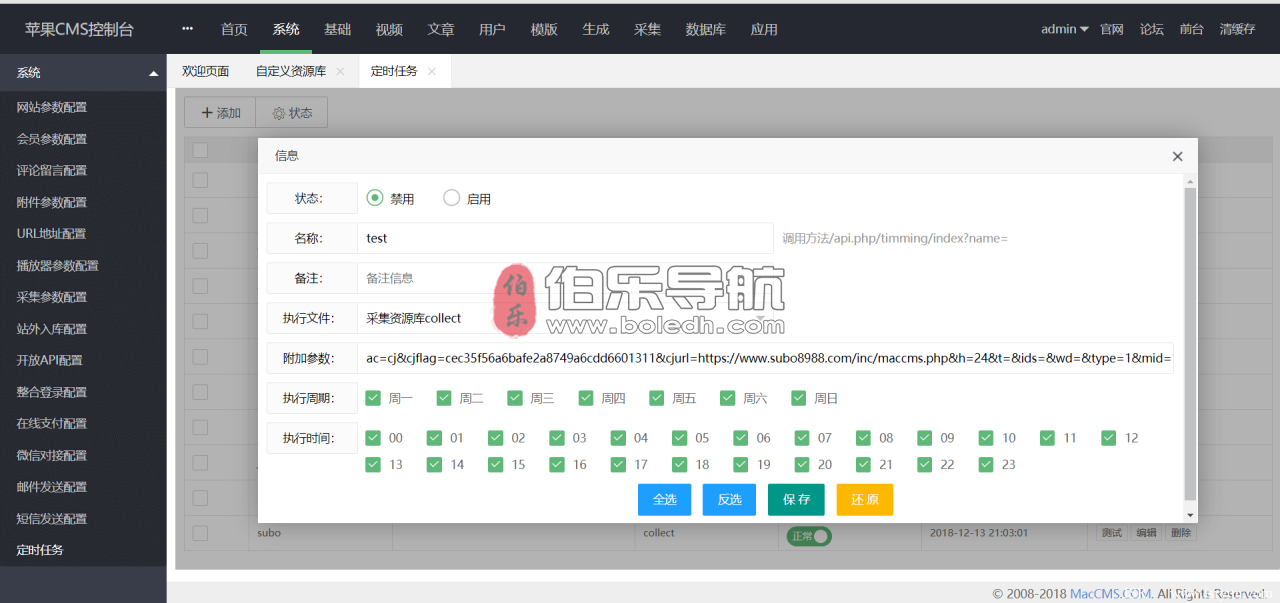
直接粘贴的地址:
https://你的地址/admin.php/admin/collect/api.html?ac=cj&cjflag=cec35f56a6bafe2a8749a6cdd6601311&cjurl=https%3A%2F%2Fwww.subo8988.com%2Finc%2Fmaccms.php&h=24&t=&ids=&wd=&type=1&mid=1¶m=
我们去掉ac=cj前面的一段,获得一段参数
ac=cj&cjflag=cec35f56a6bafe2a8749a6cdd6601311&cjurl=https%3A%2F%2Fwww.subo8988.com%2Finc%2Fmaccms.php&h=24&t=&ids=&wd=&type=1&mid=1¶m=
这里的采集地址依然是错误的,我们任然需要修正一下
ac=cj&cjflag=cec35f56a6bafe2a8749a6cdd6601311&cjurl=https://www.subo8988.com/inc/maccms.php&h=24&t=&ids=&wd=&type=1&mid=1¶m=
这样就获得了正确的附加参数,定时任务的名称一定要是英文的,最好是简码。上图中的 状态 选择为 启用 ,简单设置好后点击保存。
三、配合宝塔设置全自动采集(自动采集需 宝塔 或者其它软件配合使用)
有服务器的博友们可以使用宝塔面板里的计划任务
宝塔设置篇:
苹果CMS后台 系统 – 定时任务 – 复制 测试 的链接 (鼠标移动到 “测试” 上右键属性也可看到链接)
大致这样:

然后去宝塔后台 – 计划任务 执行周期可以根据自己需要修改。
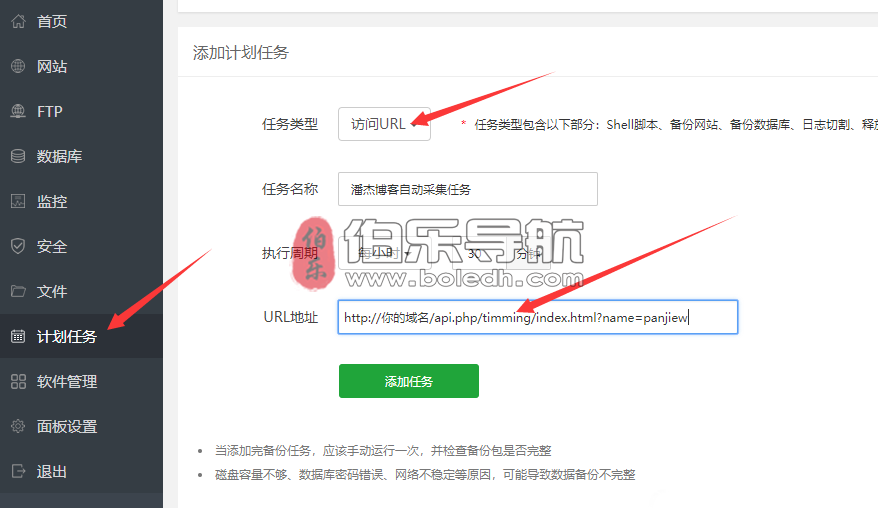
没有主机、VPS的小可爱可以使用360的网站监控。这个是免费的!
或者
找到MacCMS的模板里面的底部模板文件,一般都是food.html。
在底部模板里加上这段代码:
<script src="/inc/timming.php?t=0.123456789"></scrip>
模版–模板管理–Default_pc(模板文件目录,结合自己网站目录选择)–HTML–pudlic–foot.html–编辑
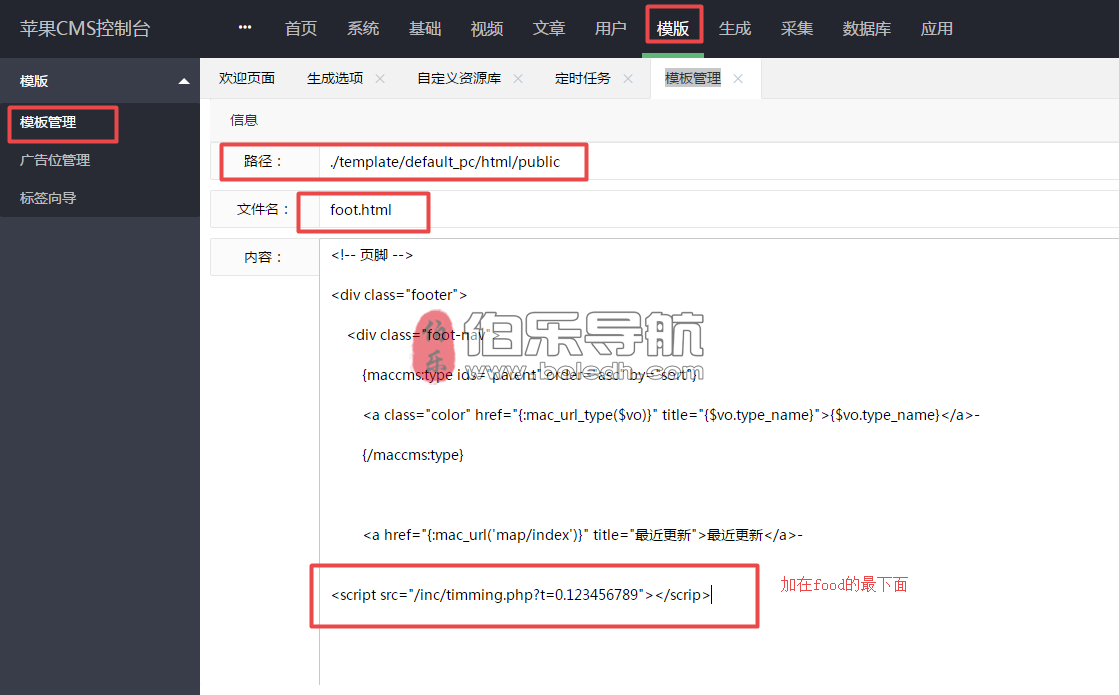
这样子,只有人访问网站。就会自动去采集每天更新的内容。已经采集入库了的资源会自动跳过,不用考虑采集重复的问题。
检测方法:删除全部视频数据或今天更新的视频数据。然后自己访问一下网站主页或其他页面,再刷新页面是否有视频更新或者回到后台查看后台视频数据。
常见问题FAQ
- 免费下载或者VIP会员专享资源能否直接商用?
- 本站所有资源版权均属于原作者所有,这里所提供资源均只能用于参考学习用,请勿直接商用。若由于商用引起版权纠纷,一切责任均由使用者承担。更多说明请参考 VIP介绍。
- 提示下载完但解压或打开不了?
- 找不到素材资源介绍文章里的示例图片?
- 伯乐导航